ယမန်နှစ်ကုန်ခါနီးတွင် Apple သည် အသစ်စက်စက် Apple Silicon ချစ်ပ်များဖြင့် တော်လှန်ရေး MacBook Pro ကို မိတ်ဆက်ခဲ့သည်။ ဤလက်ပ်တော့သည် M14 Pro သို့မဟုတ် M16 Max ချစ်ပ်များမှ ပံ့ပိုးပေးထားသည့် ပိုထူသောကိုယ်ထည်၊ ချိတ်ဆက်ကိရိယာများ နှင့် သိသိသာသာမြင့်မားသော စွမ်းဆောင်ရည်ပါ 1 လက်မနှင့် 1 လက်မ အမျိုးအစားများပါရှိသည့် ထူးထူးခြားခြား ဒီဇိုင်းသစ်ကို ရရှိထားသည်။ ဤပုံစံကို အောင်မြင်သည်ဟု ယူဆကြပြီး ပန်းသီးစိုက်ပျိုးသူ အများအပြားသည် ၎င်း၏ စွမ်းရည်များဖြင့် အသက်ရှုကြပ်နေကြသော်လည်း၊ ကျွန်ုပ်တို့သည် ၎င်းနှင့် မတူကွဲပြားမှုများကို ကြုံတွေ့နေရဆဲဖြစ်သည်။ ဒါကြောင့် အဖြစ်အများဆုံး M1 Pro/Max MacBook Pro ပြဿနာတွေနဲ့ အဲဒါတွေကို ဘယ်လိုဖြေရှင်းရမလဲဆိုတာ ကြည့်ကြရအောင်။
အဲဒါဖြစ်နိုင်တယ်။ မင်းကို စိတ်ဝင်စားတယ်။

လည်ပတ်မှုမှတ်ဉာဏ်ပြဿနာများ
RAM ပြဿနာတွေက ဘယ်တော့မှ မသာယာပါဘူး။ ၎င်းတို့ ပေါ်လာသောအခါ၊ ၎င်းတို့သည် ဥပမာအားဖြင့်၊ အချို့သော အပလီကေးရှင်းများကို ရပ်ဆိုင်းခြင်းဖြင့်၊ ၎င်းတို့သည် စီမံဆောင်ရွက်ထားသော ဒေတာများ ဆုံးရှုံးမှုကို ဖြစ်စေနိုင်ပြီး၊ အတိုချုပ်အားဖြင့် မည်သူမျှ ဂရုမစိုက်ပါ။ MacBook Pro (2021) ကို အခြေခံအားဖြင့် 16GB operating memory ဖြင့်ရရှိနိုင်ပြီး 64GB အထိတိုးမြှင့်နိုင်သည်။ ဒါပေမယ့် ဒါတောင် မလုံလောက်ဘူး။ အဘယ်ကြောင့်ဆိုသော် အချို့သောအသုံးပြုသူများသည် ပြဿနာတစ်ခုနှင့်ပတ်သက်၍ မကျေနပ်ကြသောကြောင့်ဖြစ်သည်။ မှတ်ဉာဏ်ယိုစိမ့်မှုmacOS စနစ်သည် လည်ပတ်မန်မိုရီကို ဆက်လက်ခွဲဝေချထားသည့်အခါတွင် ၎င်းသည် မကျန်တော့ဘဲ၊ ၎င်းမပါဘဲ လုပ်ဆောင်နိုင်သည့်အရာကို ထုတ်ရန် "မေ့" နေစဉ်။ Apple သုံးစွဲသူများကိုယ်တိုင်က ဥပမာအားဖြင့် သာမန် Control Center လုပ်ငန်းစဉ်တစ်ခုမှ 25 GB memory ထက် ပိုယူသောအခါတွင် အလွန်ထူးဆန်းသည့် အခြေအနေများကို တိုင်ကြားကြသည်။
ပြဿနာက အလွန်အမင်း စိတ်အနှောက်အယှက်ဖြစ်ပြီး အလုပ်မှာ ဖျားနာစေနိုင်ပေမယ့် အတော်လေး လွယ်ကူစွာ ဖြေရှင်းနိုင်ပါတယ်။ ပြဿနာများ နီးကပ်လာပါက၊ မူလလုပ်ဆောင်ချက် Monitor ကိုဖွင့်ပါ၊ ထိပ်ရှိ Memory အမျိုးအစားသို့ ပြောင်းပြီး မည်သည့်လုပ်ငန်းစဉ်သည် Memory အများဆုံးယူသည်ကို ရှာဖွေပါ။ သင်လုပ်ရမှာက ၎င်းကို အမှတ်အသားပြုပြီး၊ ထိပ်ရှိ ကြက်ခြေခတ် အိုင်ကွန်ကို နှိပ်ပြီး (ထွက်/အတင်းထွက်ရန်) ခလုတ်ဖြင့် သင့်ရွေးချယ်မှုကို အတည်ပြုပါ။
ဆွဲငင်ခံနေရသည်။
14" နှင့် 16" MacBooks များ၏ အကြီးမားဆုံး ဆန်းသစ်တီထွင်မှုတစ်ခုမှာ Liquid Retina XDR ဟုခေါ်သော မျက်နှာပြင်ကို အသုံးပြုခြင်းမှာ သေချာပါသည်။ ဖန်သားပြင်သည် Mini LED နည်းပညာကို အခြေခံထားပြီး 120 Hz အထိ ပြောင်းလဲနိုင်သော ပြန်လည်ဆန်းသစ်မှုနှုန်းကို ပေးစွမ်းသောကြောင့် လက်တော့ပ်သည် တုန်လှုပ်ခြင်းမရှိဘဲ မျက်နှာပြင်ကို ကြည့်ရှုခြင်းအတွက် ပြီးပြည့်စုံသော ပျော်ရွှင်မှုကို ပေးစွမ်းသောကြောင့် ဖြစ်သည်။ ထို့ကြောင့် Apple အသုံးပြုသူများသည် သိသိသာသာ ပိုမိုတောက်ပသော ရုပ်ပုံများကို ရရှိနိုင်ပြီး ပိုမို သဘာဝဆန်သော ကာတွန်းများကို ခံစားနိုင်မည်ဖြစ်သည်။ ကံမကောင်းစွာပဲ၊ ဒါက လူတိုင်းအတွက် မဟုတ်ပါဘူး။ အချို့သောအသုံးပြုသူများသည် ဝဘ်ပေါ်တွင် သို့မဟုတ် အခြားအက်ပ်လီကေးရှင်းများတွင် လှိမ့်ကြည့်သည့်အခါ၊ ပုံသည် ကံမကောင်းစွာဖြင့် ဂယက်ထနေချိန် သို့မဟုတ် ပိတ်မိနေချိန်တွင် အချို့သောအသုံးပြုသူများသည် ပြဿနာများကို သတင်းပို့ကြသည်။
အဲဒါဖြစ်နိုင်တယ်။ မင်းကို စိတ်ဝင်စားတယ်။

သတင်းကောင်းမှာ ၎င်းသည် ဟာ့ဒ်ဝဲအမှားမဟုတ်သောကြောင့် ထိတ်လန့်စရာအကြောင်းမရှိပါ။ တစ်ချိန်တည်းမှာပင်၊ အထူးသဖြင့် ထုတ်ကုန်အသစ် သို့မဟုတ် နည်းပညာကို တတ်နိုင်သမျှအမြန်ဆုံး စတင်အသုံးပြုသူများဟုခေါ်သော အစောပိုင်းမွေးစားသူများတွင် အထူးသဖြင့် ဤပြဿနာပေါ်လာသည်။ ရရှိနိုင်သောအချက်အလက်များအရ၊ ပြဿနာနောက်ကွယ်တွင် software bug တစ်ခုရှိသည်။ ဆန်းသစ်မှုနှုန်းသည် ပြောင်းလဲနိုင်သောကြောင့်၊ အထက်ဖော်ပြပါပြဿနာကို ဖြစ်ပေါ်စေမည့် လှိမ့်သည့်အခါ 120 Hz သို့ပြောင်းရန် "မေ့လျော့" ဖြစ်နိုင်ပါသည်။ သို့သော်၊ macOS ဗားရှင်း 12.2 သို့ အဆင့်မြှင့်တင်ခြင်းဖြင့် အရာအားလုံးကို ဖြေရှင်းသင့်သည်။ ဒါကြောင့် System Preferences > Software Update ကိုသွားပါ။
ဖြတ်တောက်ခြင်းသည် ပြဿနာများ၏ အရင်းအမြစ်ဖြစ်သည်။
Apple မှ ပြန်လည်ဒီဇိုင်းထုတ်ထားသော MacBook Pro (2021) ကို မိတ်ဆက်လိုက်သောအခါတွင် ၎င်းသည် ၎င်း၏စွမ်းဆောင်ရည်ဖြင့် လူအများကို တုန်လှုပ်သွားစေခဲ့သည်။ ကံမကောင်းစွာဖြင့်၊ တောက်ပနေသောအရာအားလုံးသည် ရွှေမဟုတ်ပါ၊ အဘယ်ကြောင့်ဆိုသော် တစ်ချိန်တည်းတွင်၊ Full HD ကင်မရာကို ဝှက်ထားသည့်အပေါ်ပိုင်းဖြတ်တောက်မှုကို ထည့်သွင်းခြင်းဖြင့် များစွာသော (မနှစ်မြို့ဖွယ်) ကို အံ့အားသင့်စေပါသည်။ ဒါပေမယ့် ဖြတ်တောက်မှုက သင့်ကို စိတ်အနှောင့်အယှက်ဖြစ်စေရင် ဘာလုပ်ရမလဲ။ ဤမပြည့်စုံမှုအား TopNotch ဟုခေါ်သော ပြင်ပအပလီကေးရှင်းမှတဆင့် ဖြေရှင်းနိုင်ပါသည်။ ၎င်းသည် မျက်နှာပြင်ပေါ်ရှိ ဂန္တဝင်ဘောင်တစ်ခုကို ဖန်တီးပေးကာ ထစ်သည် လက်တွေ့ကျကျ ပျောက်ကွယ်သွားသောကြောင့် ဖြစ်သည်။
သို့သော် ထိုနေရာတွင် မဆုံးပါ။ တစ်ချိန်တည်းမှာပင်၊ viewport သည် လက်ရှိလည်ပတ်နေသော အပလီကေးရှင်း သို့မဟုတ် မီနူးဘားမှ အိုင်ကွန်များကို ပြသမည့် အခြားနေရာလွတ်၏ တစ်စိတ်တစ်ပိုင်းအတွက် တာဝန်ရှိပါသည်။ ဤလမ်းညွှန်ချက်တွင်၊ Bartender 4 အက်ပ်လီကေးရှင်းသည် ဖော်ပြထားသောမီနူးဘားကို သင့်စိတ်ကြိုက်ချိန်ညှိနိုင်သည့်အကူအညီဖြင့် အထောက်အကူဖြစ်စေနိုင်သည်။ အက်ပ်သည် သင့်အား လက်တွေ့ကျကျ လွတ်လပ်မှုပေးသည်နှင့် သင်ရွေးချယ်သည့်နည်းလမ်းသည် သင့်အပေါ်တွင် မူတည်သည်။
YouTube တွင် HDR ဗီဒီယိုများကို ဖွင့်ပါ။
YouTube မှ HDR ဗီဒီယိုများကို လွန်ခဲ့သည့်လအနည်းငယ်အတွင်း အသုံးပြုသူအများအပြားက တိုင်ကြားလာကြသည်။ ဤကိစ္စတွင်၊ ၎င်းတို့သည် လည်ပတ်မမ်မိုရီ 2021GB ပါရှိသော MacBook Pro (16) အသုံးပြုသူများကိုသာ အကျိုးသက်ရောက်သည့် kernel ပျက်စီးမှုများနှင့် ကြုံတွေ့ရသည်။ တစ်ချိန်တည်းမှာပင်၊ ပြဿနာသည် Safari browser အတွက်သာဖြစ်လေ့ရှိသည် - Microsoft Edge သို့မဟုတ် Google Chrome သည် မည်သည့်ပြဿနာကိုမျှ မဖော်ပြပါ။ ဖြေရှင်းချက်သည် System Preferences > Software Update မှတစ်ဆင့် macOS ၏ လက်ရှိဗားရှင်းသို့ အပ်ဒိတ်လုပ်ရန်ပုံပေါ်သော်လည်း ပြဿနာများရှိနေသေးပါက ပံ့ပိုးကူညီမှုထံ ဆက်သွယ်ရန် အကြံပြုအပ်ပါသည်။
အားသွင်းနှေးခြင်း။
Apple သည် နောက်ဆုံးတွင် Apple အသုံးပြုသူများ၏ ပန်ကြားချက်ကို ကြားပြီး အလွန်ရေပန်းစားသော အားသွင်းနည်းလမ်းသို့ ပြန်သွားရန် ဆုံးဖြတ်ခဲ့သည်။ ဟုတ်ပါတယ်၊၊ ကျွန်ုပ်တို့ပြောနေတာက MagSafe နည်းပညာအကြောင်းပြောနေတာပါ၊ ကေဘယ်ကို သံလိုက်သုံးပြီး ချိတ်ဆက်ပြီး ပါဝါကို သူ့ဘာသာသူ စတင်လုပ်ဆောင်တဲ့ ချိတ်ဆက်ကိရိယာကို အလိုအလျောက် ချိတ်ဆက်ထားပါတယ်။ တစ်ချိန်တည်းမှာပင်၊ USB-C ပေါက်မှတစ်ဆင့် အားသွင်းနိုင်ခြေ ပျောက်ကွယ်သွားခြင်းမရှိပေ။ ဤအရာဖြစ်လင့်ကစား၊ ဒုတိယရွေးချယ်မှုကို ရိုးရှင်းသောအကြောင်းပြချက်ဖြင့် အကြံပြုထားခြင်းမရှိပါ။ MacBook Pro (2021) သည် 140W အထိ ပါဝါအသုံးပြုနိုင်သော်လည်း Third-party adapters အများစုသည် 100W တွင် ကန့်သတ်ထားသည်။
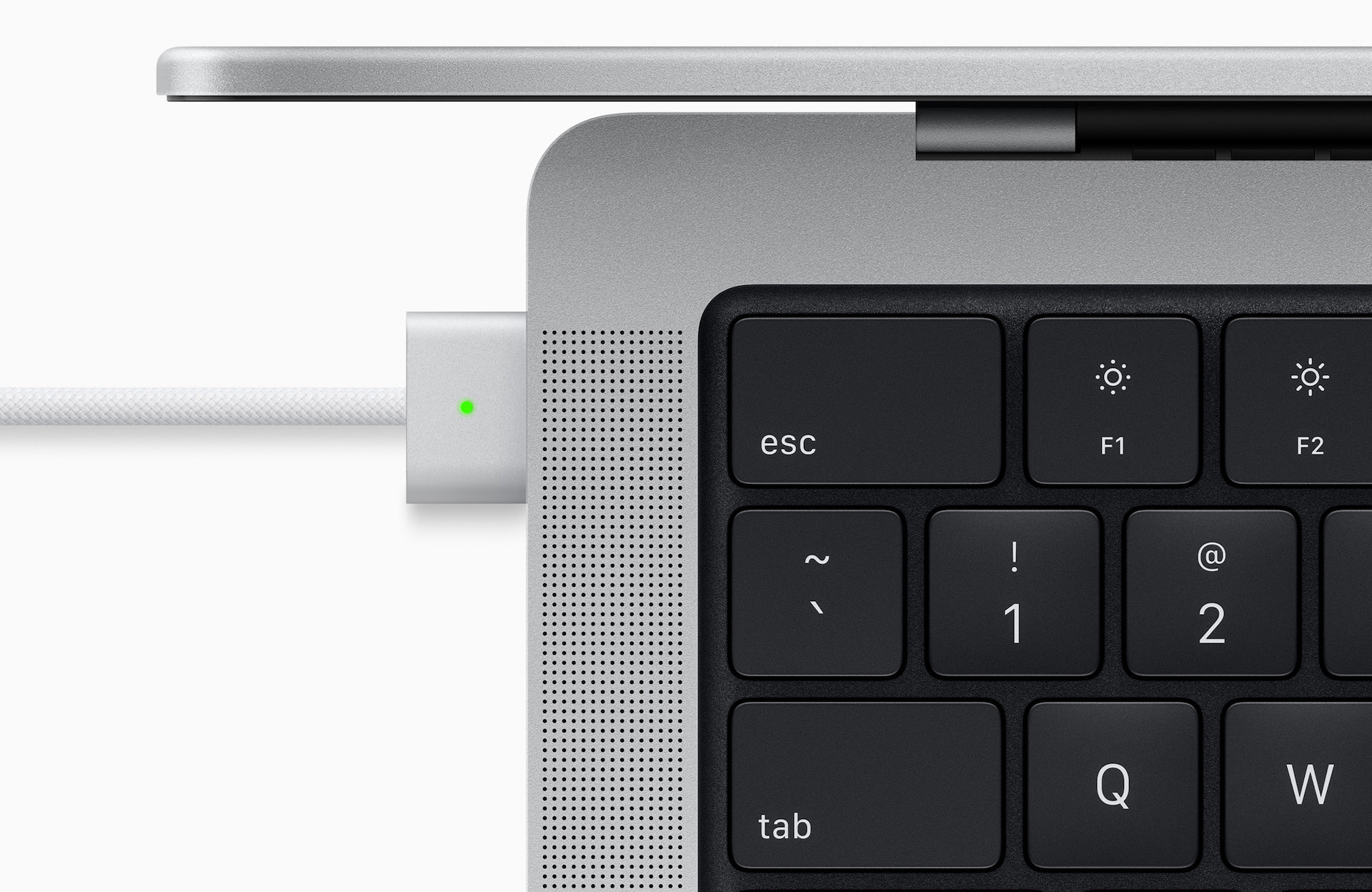
ဤအကြောင်းကြောင့် အားသွင်းရာတွင် အနည်းငယ်နှေးကွေးနိုင်သည်မှာ သိသာထင်ရှားပါသည်။ မြန်နှုန်းသည် သင့်အတွက် ဦးစားပေးဖြစ်ပါက၊ သင်သည် တရားဝင် ပိုမြန်သော ဒက်တာအတွက် သေချာပေါက် သွားသင့်သည်။ 14 လက်မ မျက်နှာပြင်ပါသော လက်ပ်တော့တစ်လုံးကို အခြေခံအားဖြင့် 67W အဒက်တာဖြင့် ရနိုင်သော်လည်း သင်သည် 600 သရဖူကို အပိုပေးချေပါက 96W ပါဝါရှိသော တစ်လုံးကို ရရှိမည်ဖြစ်သည်။
Memory Card Reader
နောက်ဆုံးတစ်ခုအနေဖြင့်၊ အထူးသဖြင့် ဓာတ်ပုံဆရာများနှင့် ဗီဒီယိုဖန်တီးသူများ အထူးတန်ဖိုးထားရမည့် "Proček" အသစ်၏ အရေးကြီးသော အသစ်အဆန်းကို ဤနေရာတွင် ဖော်ပြနိုင်ပါသည်။ ဤတစ်ကြိမ်တွင် ကျွန်ုပ်တို့သည် 2016 ခုနှစ်တွင် Apple လက်ပ်တော့များမှ ပျောက်ကွယ်သွားခဲ့သော SD ကတ်ဖတ်သူအား ရည်ညွှန်းပါသည်။ တစ်ချိန်တည်းတွင်၊ ပညာရှင်များအတွက်၊ ၎င်းတို့သည် အမျိုးမျိုးသော adapters နှင့် hubs များကို အားကိုးရမည့် အရေးကြီးဆုံးချိတ်ဆက်ကိရိယာများထဲမှတစ်ခုဖြစ်သည်။ ဒီအပိုင်းမှာလည်း ပြဿနာမျိုးစုံ ပေါ်လာနိုင်ပါတယ်။ ကံကောင်းထောက်မစွာပဲ Apple က သူတို့အားလုံးကို အကျဉ်းချုံးပြီး ပြောပြခဲ့ပါတယ်။ memory card slot အကြောင်း ဒီဆိုက်.
အဲဒါဖြစ်နိုင်တယ်။ မင်းကို စိတ်ဝင်စားတယ်။



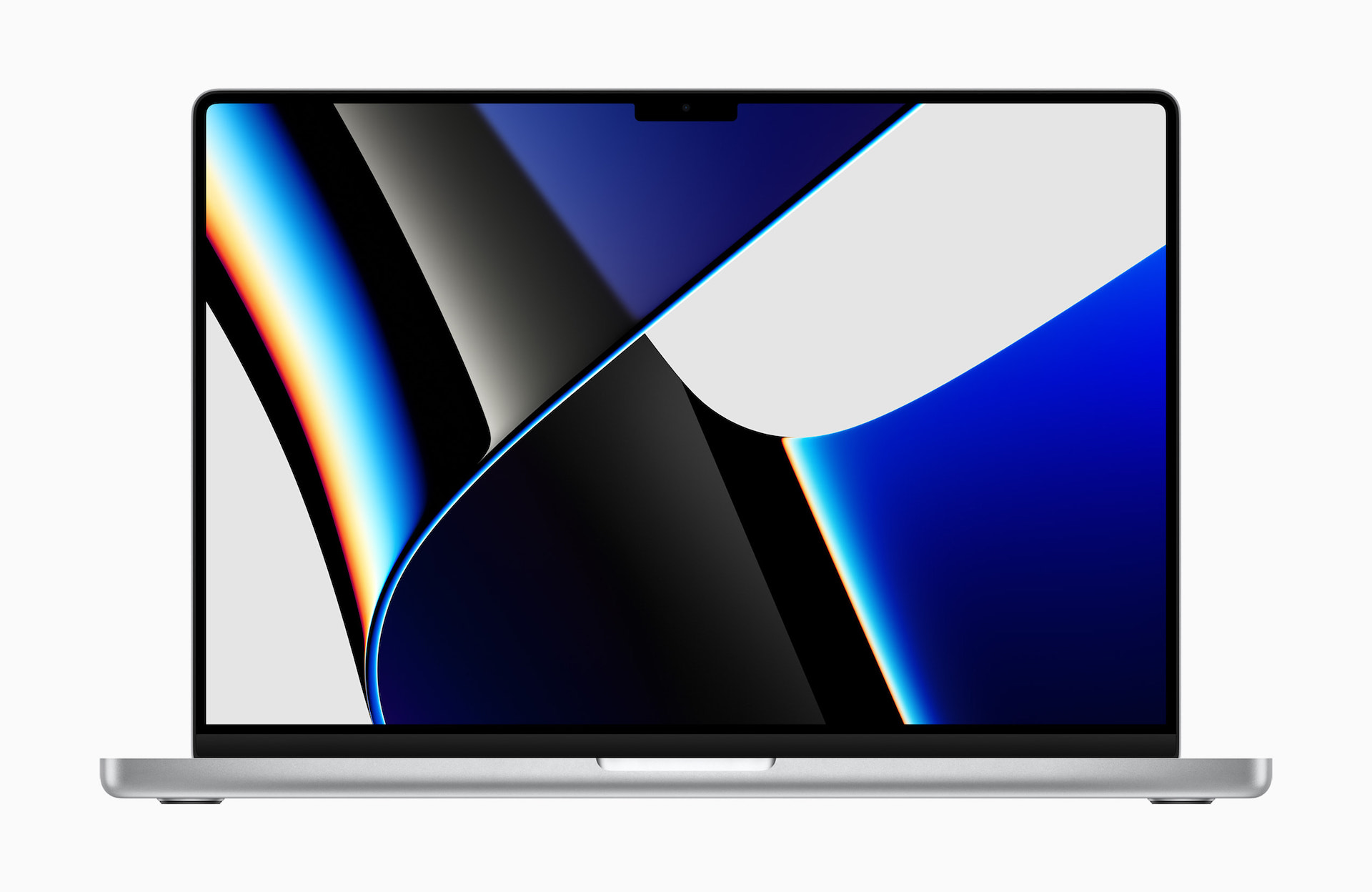
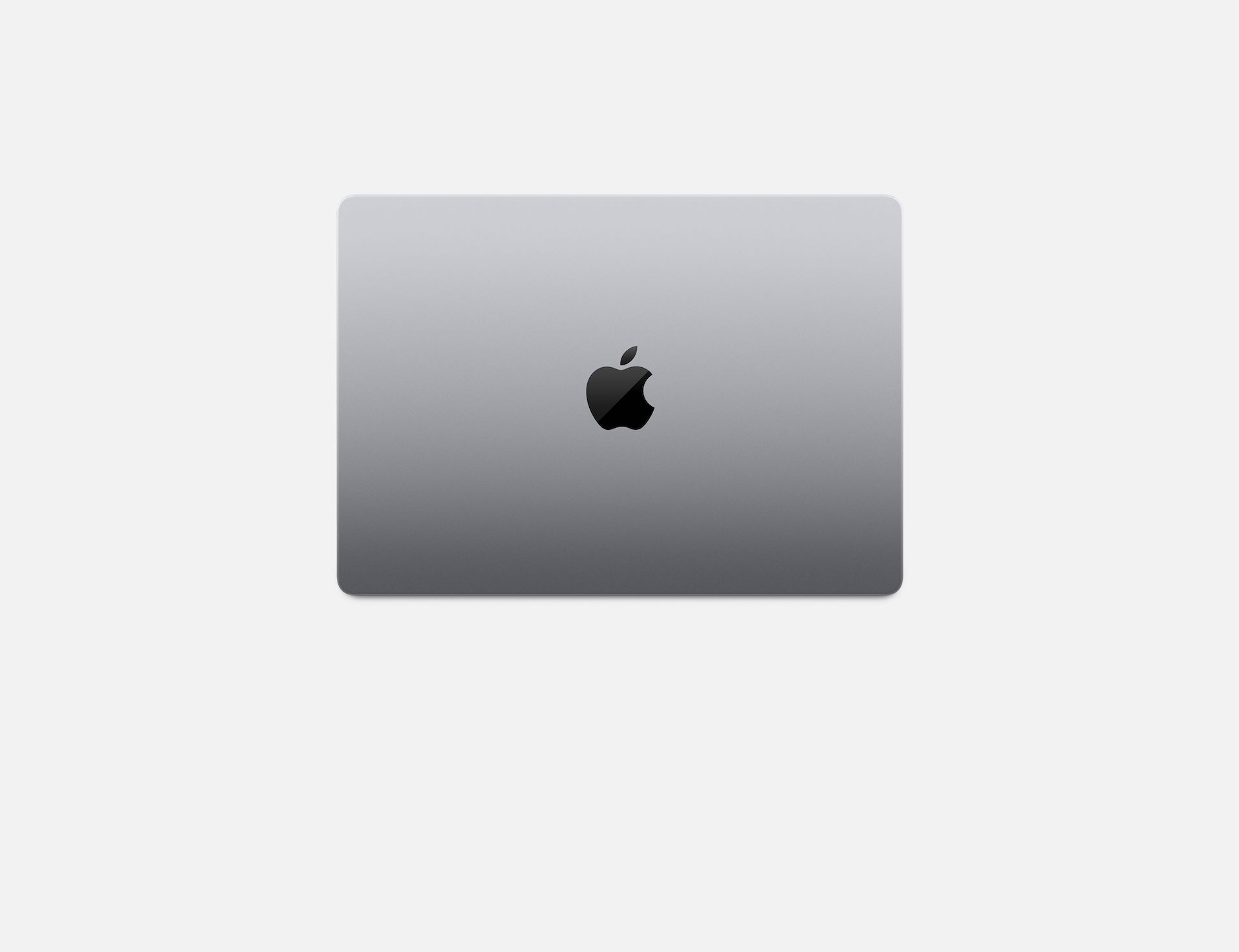








ငွေကြေးအားလုံးအတွက် အကြံဥာဏ်များ...